- Cơ sở 1: 506 Nguyễn Tri Phương, P 9, Q. 10, HCM. Cơ sở 2: 263/3 Nguyễn Hồng Đào, P14, Q. Tân Bình, HCM
- 0982.698.168
- 0838 238 338
- info@applevn.vn
Cách lưu file word trên Macbook, lấy lại file chưu lưu và khôi phục file cũ
Sẽ ra sao nếu bạn sử dụng word trên Mabook mà không thể lưu file? Chẳng phải mọi công sức bạn làm sẽ là số 0 hay sao.
Hay bạn đã làm xong word nhưng quên chưa lưu vào Macbook hoặc bạn muốn khôi phục file word đã mất trên Macboook của mình?
Đừng lo lắng!
Applevn hướng dẫn bạn cách lưu file word trên Macbook một cách dễ dàng. Bạn chỉ cần đọc và làm theo hướng dẫn mà chúng chia sẻ dưới đây.
Đừng nghĩ rằng Microsoft và Apple là hai đối thủ cạnh tranh nên bạn không thể sử dụng chúng, tuy nhiên với hướng dẫn sau chắc rằng công việc của bạn sẽ trở nên dễ dàng hơn bao giờ hết.
1. Hướng dẫn cách lưu file word trên Macbook đơn giản
Để lưu file word trên Macbook bạn có thể làm tương tự như khi bạn sử dụng các dòng Laptop hoặc PC “máy để bàn”, thao tác vô cùng đơn giãn với các bước sau:
Bước 1: Mở file word cần lưu trên Macbook của bạn, nhấn vào File nằm ở góc bên trái trên cùng của MS Word.
Bước 2: Bạn Click vào tùy chọn “Save” hoặc “Save as”. Một hộp thoại sẽ xuất hiện trên màn hình MAC để bạn điền thông tin lưu trữ như (tên file và vị trí lưu).
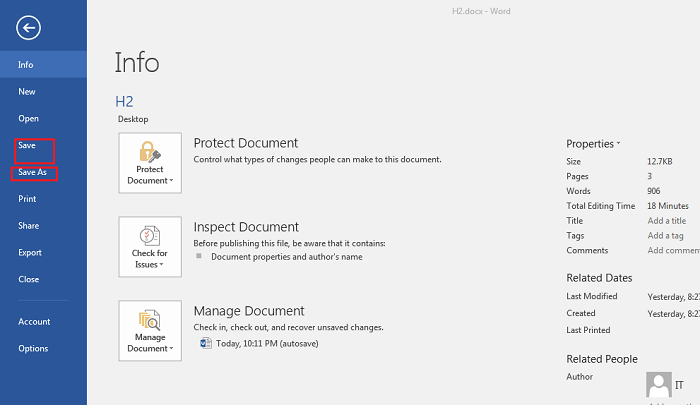
Cách lưu file word trên Macbook theo cách thủ công
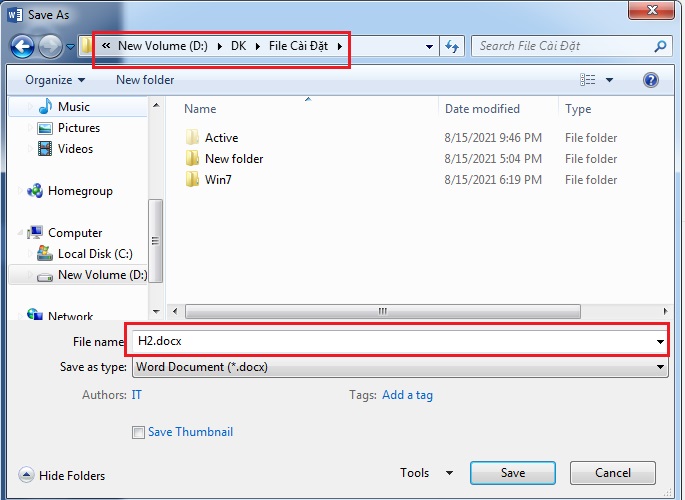
Chọn nơi lưu file word trong Macbook
Bước 3: Sau khi điền xong thông tin và vị trí lưu trữ bạn Click vào tùy chọn “Save”. Trên đây là cách lưu file word trên Macbook mà nhiều người dùng nhất.
Bên cạnh đó để thao tác nhanh và dễ dàng hơn bạn có thể sử dụng phím tắt “Command+S” để lưu word trên Macbook một cách nhanh hơn. Sau đó thực hiện lại bước 2 và bước 3 như ở trên.
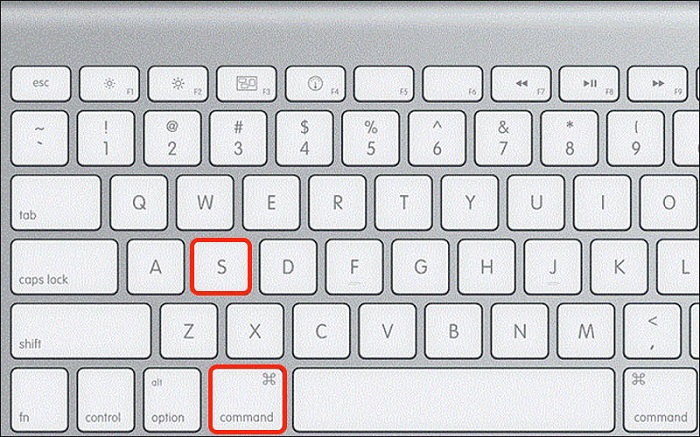
sử dụng Command+S để lưu file word dễ dàng hơn
Như vậy với những tao tác đơn giản bạn đã có thể thực hiện lưu file word trong Macbook. Nhưng nếu bạn gặp phải những lỗi khi lưu word thì xem những hướng dẫn sau.
2. Cách lấy lại file word chưa lưu trên Macbook, khôi phục file cũ
Phải làm sao khi bạn quên chưa lưu file word hoặc Macbook đột nhiên hết pin hay một lý do nào đó khiên bạn chưa kịp lưu file word vào bộ nhớ của Macbook.
Xem những hướng dẫn dưới đây để biết cách xử lý.
Cách 1: sử dụng tính năng Autorecover
MS word dành cho Macbook có tính năng tự động lưu còn được gọi là AutoRecover. Khi bạn làm việc trên file word trong Macbook thì ứng dụng sẽ tự động lưu mà bạn không phải yêu cầu.
Để tính năng Autorecover hoạt động, bạn sẽ phải cài đặt cho tài liệu, sau đó word sẽ tự động thực hiện lưu cứ 5-10 phút một lần.
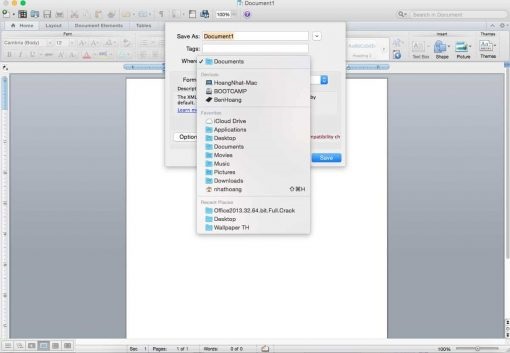
sử dụng Autorecover để lưu file word
Bạn có thể tìm lại file word chưa lưu trên Macbook ở mục Autorecover nhé!
Cách 2: Sử dụng tính năng khôi phục phiên làm việc trên word
Trong một số trường hợp, Word có tính năng khôi phục phiên làm việc giúp bạn khôi phục lại các tài liệu chưa lưu trên Macbook. Để sử dụng tính năng này, bạn có thể mở Word và chọn “Tệp” và sau đó chọn “Mở gần đây” hoặc “Khôi phục phiên làm việc”.
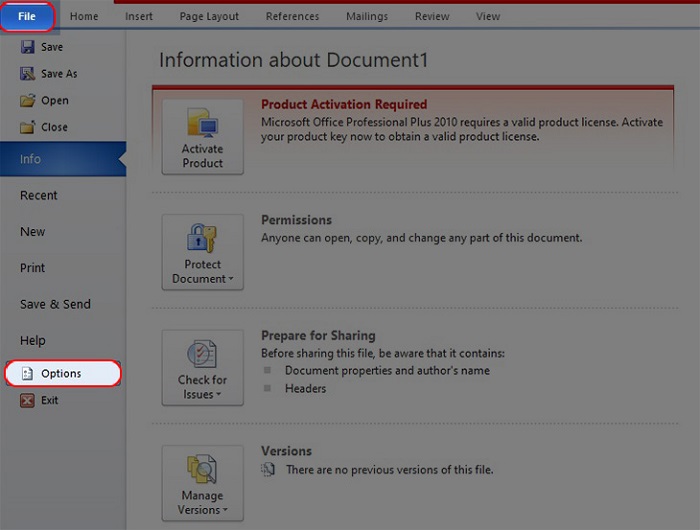
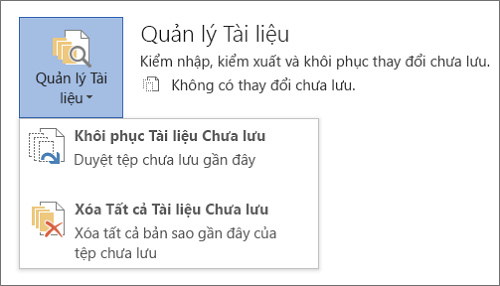
Khôi phục phiên chưa lưu word trên macbook
Cách 3: Tìm kiếm file word trong thùng rác
Trong một số trường hợp bạn bị mất file word trên Macbook và khồng thực hiện được 2 cách trên thì file word của bạn có thể đã được di chuyển vào thùng rác.
Để tìm lại file word bạn có thể mở thùng rác trên Macbook của bạn và tìm kiếm file Word bị mất. Nếu bạn tìm thấy file trong thùng rác, bạn có thể kéo và thả nó vào nơi bạn muốn lưu và tiếp tục chỉnh sửa.
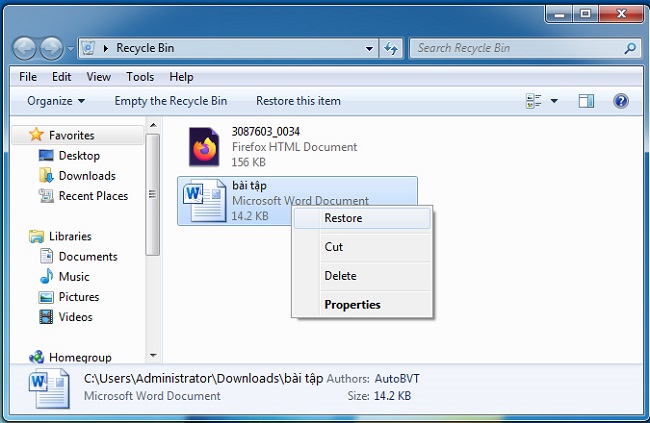
Tìm kiếm file word trong thung rác và khôi phục
Cách 4: dùng Text Recovery Converter để khôi phục
Nếu những cách trên không thực hiện được thì một gợi ý cho bạn là dùng Text Recovery Converter bằng các bước:
Mở Text Edit, sau đó kéo tệp vào icon Text Edit trong Thanh công cụ làm việc.
Như vậy bạn có thể tiếp tục sử dụng và làm việc trên file word cũ và lần này đừng quên lưu nhé!
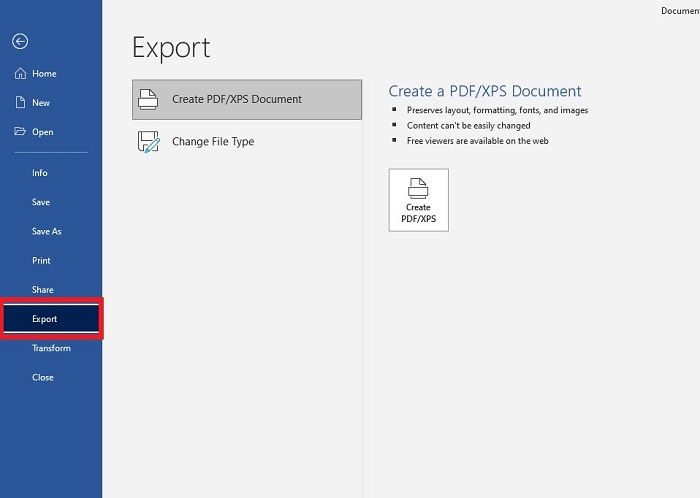
Lấy lại file word chưa lưu trên Macbook
Cách 5: Sử dụng Time Machine
Nếu bạn đã thiết lập Time Machine trên Macbook của mình, bạn có thể sử dụng nó để khôi phục file Word chưa lưu. Để làm điều này, bạn có thể mở Time Machine và chọn thời điểm khi tài liệu của bạn chưa bị mất. Sau đó, bạn có thể tìm kiếm file Word của mình và khôi phục nó.
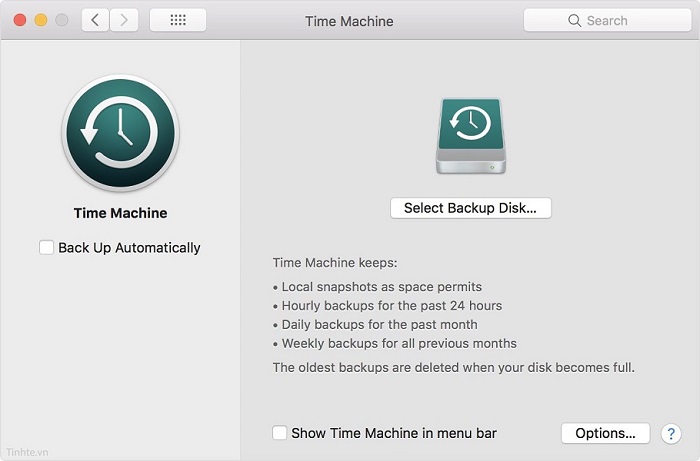
sử dụng Time Machine
Cách 6: Sử dụng phần mềm phục hồi dữ liệu trên Macbook
Nếu các phương pháp trên không hoạt động, bạn có thể sử dụng phần mềm để khôi phục file Word chưa lưu trên Macbook của bạn. Có nhiều phần mềm khác nhau có thể được sử dụng để phục hồi dữ liệu, nhưng bạn nên lựa chọn phần mềm có độ tin cậy cao và được đánh giá tốt trên thị trường.
3. Cách sửa lỗi không lưu được file word trên Macbook
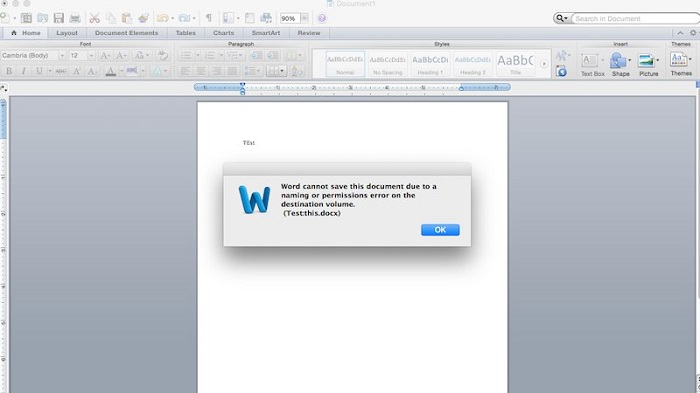
Lỗi không lưu được file word trên Macbook
Nếu bạn đã thực hiện những hướng dẫn trên mà vẫn không thể nào lưu được file word trên Macbook thì bạn nên kiểm tra lại những vấn đề sau:
- Kiểm tra lại ứng dụng word trên Macbook xem bạn đã active chưa?
- Xem lại bộ nhớ Macbook xem còn đủ dung lượng để lưu dữ liệu không?
- Lỗi đường dẫn khi lưu file word trên Macbook không đúng cách
- Macbook của bạn có thể bị lỗi và cần được sửa chữa
Nếu bạn đang tìm địa chỉ sửa Macbook chuyên nghiệp tại Tphcm thì bạn có thể tới Applevn (Tin học Hào Phát) để được kiểm tra và vệ sinh Macbook miễn phí.
Trên đây là tất cả những hướng dẫn các cách lưu file word trên Macbook, cách khôi phục và lấy lại file word chưa lưu và sửa lỗi không lưu được file word.
Bạn có thể đọc them nhiều kiến thức bổ ích về Macbook và thiết bị cộng nghệ tại Applevn.vn
Applevn đang có trương trình khuyến mại khi bạn sửa chữa Macbook hay thay thế linh kiện Macbook. Thay màn hình Macbook còn được giảm tới 20% so với những chỗ khác.






